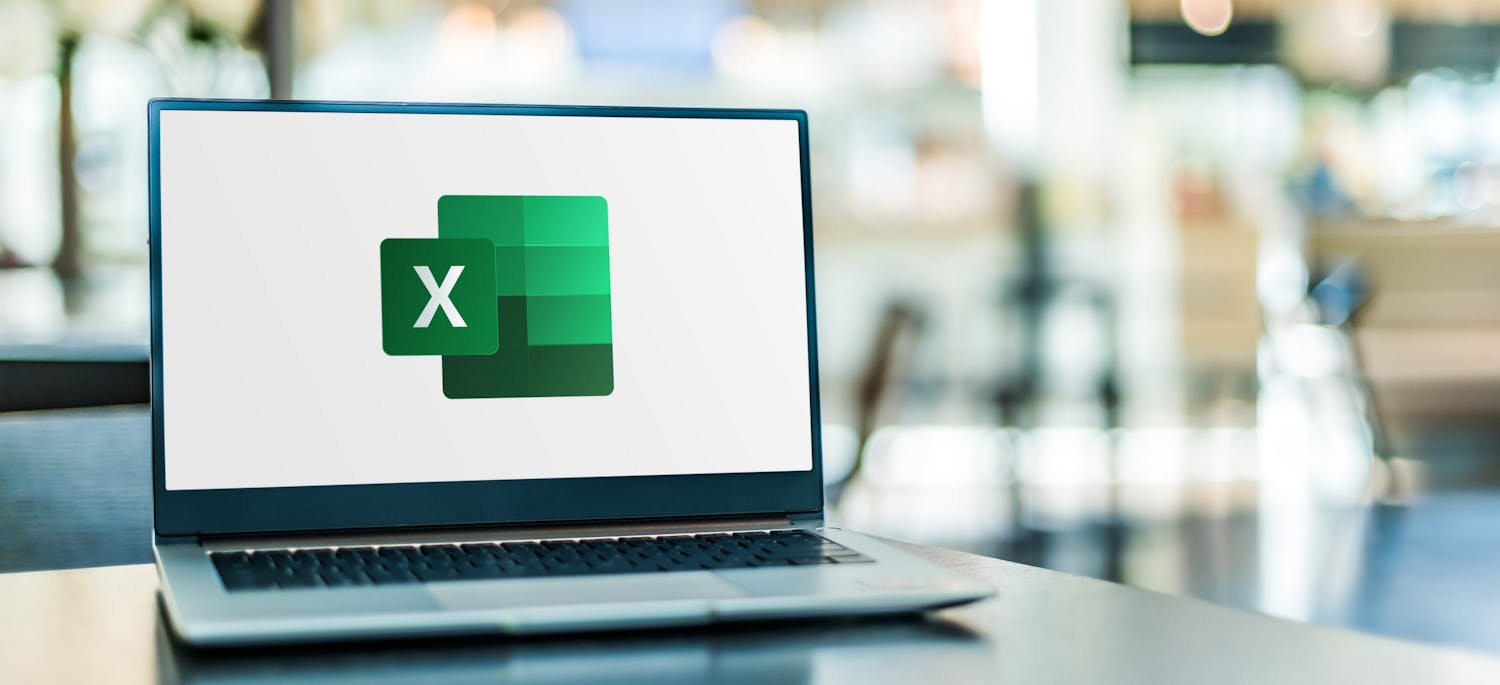Excel on erinomainen työkalu, jos haluat laatia talousbudjetin, kaavioita tai muodostaa yleiskuvan suuresta määrästä lukuja.
Etenkin, kun Excel on nyt saatavana käyttöön maksuttomana verkkoversiona. Verkkoversion käyttämisen ainoa ehto on Microsoft-tili.
Jos sinulla ei vielä ole Microsoft-tiliä, voit lukea tästä artikkelista, miten luot sen. Voit käyttää Excelin maksutonta versiota siirtymällätähän osoitteeseen.
Seuraavassa kerromme kolme nerokasta Excel-vinkkiä verkkoversioon.
> Lue myös: Microsoft-tilin luominen
1. Anna Excelin arvata, mitä kirjoitat
Voit pyytää Exceliä arvaamaan, mitä sisältöä työkirjan tyhjässä kentässä on oltava.
Sinun tarvitsee vain syöttää alku, niin ohjelma huolehtii lopusta automaattisesti. Se voi olla kuukausi tai viikonpäivä, mutta myös numerorivi.
Syötä ensin allekkain numerorivin alku, esimerkiksi 2, 4, 6, 8. Valitse nyt numerolliset solut. Vie hiiri valinnan vasempaan kulmaan, niin näet plus-merkin.
Siirrä hiiri nurkkaan ja vedä numeroriviä alas niin pitkälle kuin haluat. Excel täyttää nyt solut itse oikeilla arvoilla.
> Lue myös: 5 kätevää Word-vinkkiä kokeiltavaksi
2. Vältä tekstin peittyminen
Jos et ole tottunut käyttämään laskentataulukkoa, voi olla turhauttavaa kirjoittaa paljon tekstiä soluihin, koska teksti peittyy tai jakautuu usein väärin.
Ongelman voi ratkaista monella tavalla.
Kun kirjoitat pidemmän tekstikappaleen, voit esimerkiksi tehdä rivinvaihdon solun sisällä. Sen avulla voit myös nähdä yleiskuvan tekstistäsi. Voit vaihtaa riviä solun sisällä näppäimistön pikavalinnalla Alt + Enter.
Voit myös napsauttaa kohtaa Rivitä teksti, joka Officen verkkoversiossa on työkalurivin keskiosassa ylinnä. Teksti ei silloin jakaudu, vaan rivittyy solun korkeuden kasvaessa samalla, ja on helpompi lukea.
> Lue myös: Hallitse budjettiasi helposti laskentataulukolla
3. Avaa useita taulukoita samassa asiakirjassa
Tarvitsetko Excelissä lisää tilaa? Sen sijaan, että aloittaisit täysin uuden asiakirjan, voit käyttää alarivin välilehtiä uuden laskentataulukon luomisessa.
Napsauta Excel-taulukon alaosassa näkyvää plus-merkkiä. Esiin tulee uusi ja tyhjä laskentataulukko, josta voit jatkaa työskentelyäsi.
Voit siirtyä helposti eri laskentataulukoiden välillä napsauttamalla alareunassa toista arkkia.
> Lue myös: Saat koko Office-paketin puhelimeesi – maksutta
Opi käyttämään Exceliä perusteista alkaen
Jos haluat oppia lisää Excelin ja laskentataulukoiden tarjoamista mahdollisuuksista, katso uusimmasta KotiMikro-lehdestä Microsoftin maksuttoman Office-paketin sarjan toinen osa.
Tässä tutustumme tarkemmin Exceliin ja esittelemme sen perustoiminnot.
Näytämme myös, miten voit käyttää Microsoftin maksuttoman, verkkopohjaisen toimistopaketin muita työkaluja.
Voit lukea artikkelin Etunurkassa täältä.Täältä löydät myös muut Microsoftin maksuttoman toimistopakettisarjan osiot.